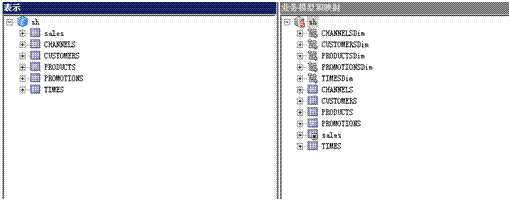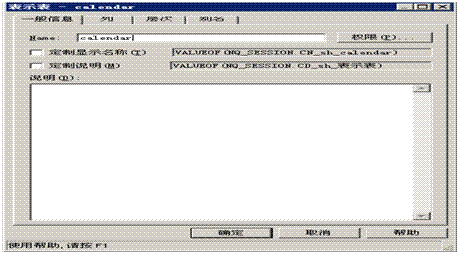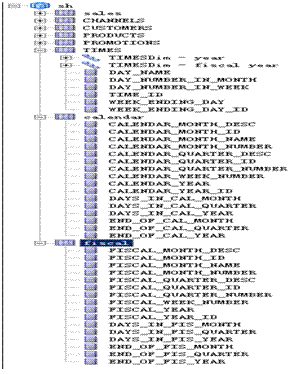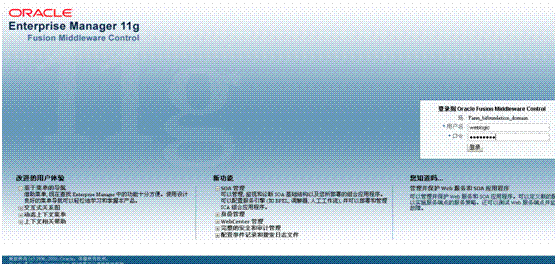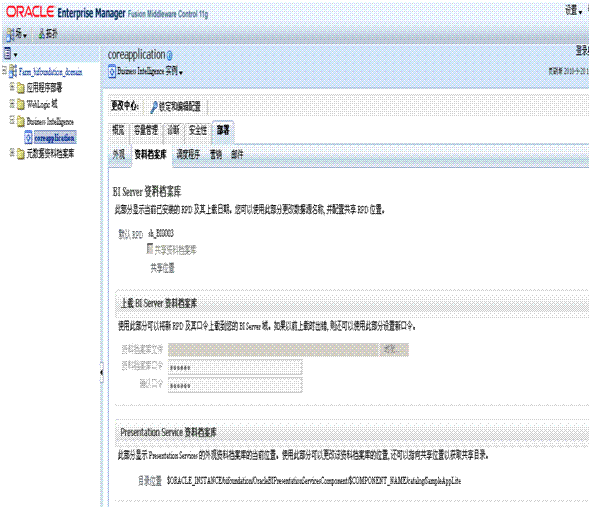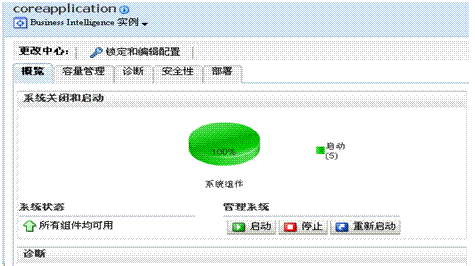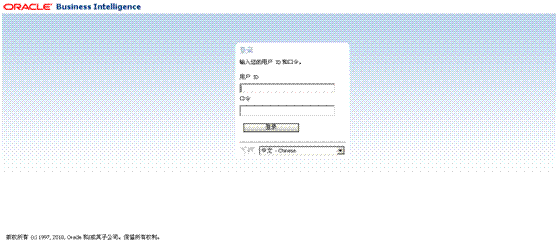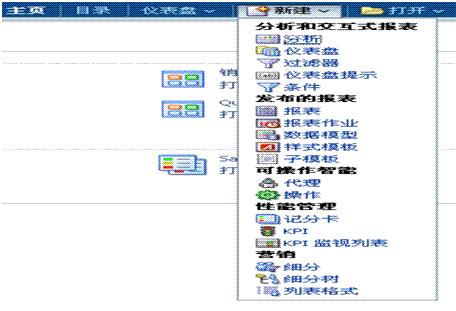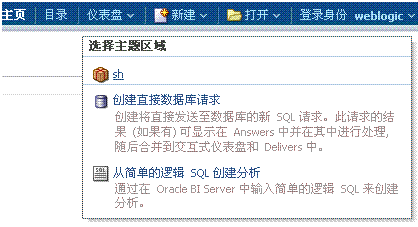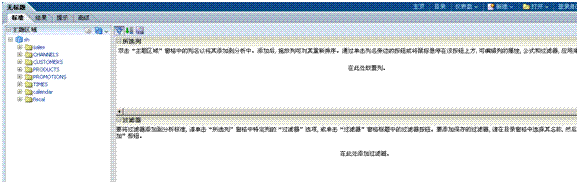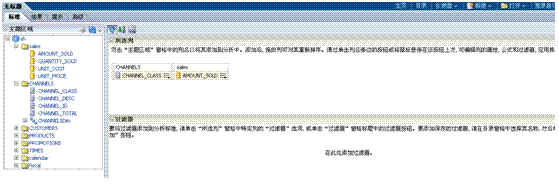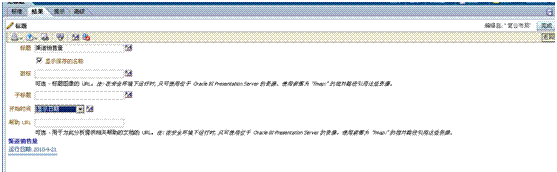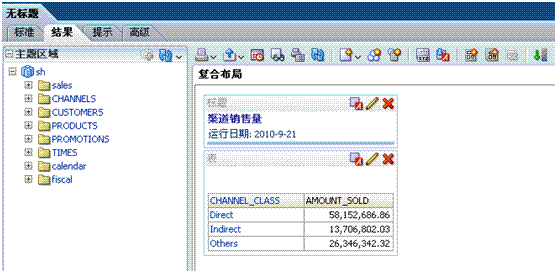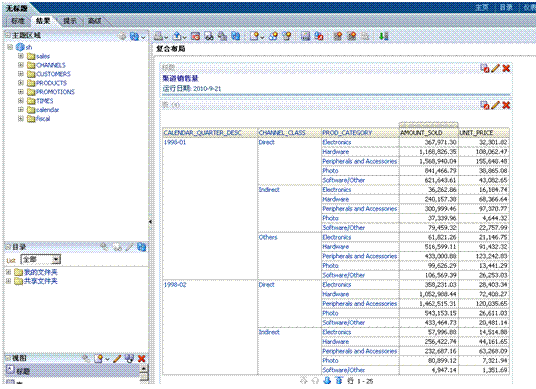obiee11g使用入门手册(第四部分)
5、创建展现层
直接将逻辑模型中的sh拖拉到展现层,如图
展现层的一个主目录(如sh)对应到obiee中的一个分析主题,这就是要展现给最终用户看到的视图,因此我们还要对展现层的相关名称进行修改及删除一些不必要的列,尤其是id字段。
Times表中的字段太多,不便查看,因此我们将日历日期和会计日期进行分开组织
新建两个表示表名为calendar和fiscal
按同样的方法生成fiscal表示表
然后从times表中将日历日期字段拖拉到calendar表中,会计日期拖拉到fiscal表示表中,最后结果如下:
至此,展现层已经完成设计
6、保存资料库并进行一致性检查
点击工具栏上的保存图标,会弹出一个一致性检查的对话框,选择“是”,接着会显示存在不一致性的问题,如下图
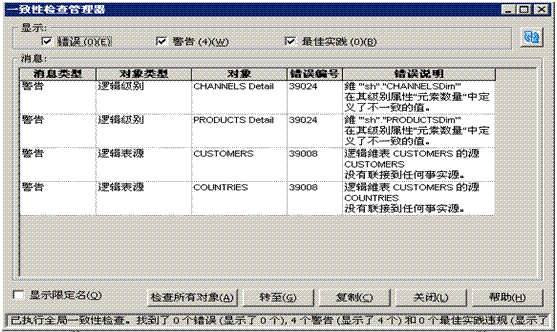 从中可以看出来都是警告,可以不用管,但为了更好的执行,我们将这些警告也去掉,其中前两个警告是说元素数量不一致,我们在前面是用的500,只要我们将这两个值改成500即可,分别选中前两个警告,点“转至”进行修改
从中可以看出来都是警告,可以不用管,但为了更好的执行,我们将这些警告也去掉,其中前两个警告是说元素数量不一致,我们在前面是用的500,只要我们将这两个值改成500即可,分别选中前两个警告,点“转至”进行修改
 在“以下级别的元素数目”处将5改成500便可,按确定回到一致性检查管理界面,点“检查所有对象”,发现前面两个警告消除,同样处理掉后面两个警告,使检查不一致性警告消失。
在“以下级别的元素数目”处将5改成500便可,按确定回到一致性检查管理界面,点“检查所有对象”,发现前面两个警告消除,同样处理掉后面两个警告,使检查不一致性警告消失。
7、使用obiee企业管理器打开新建的sh111方案
打开http://本机地址:7001/em
输入weblogic用户名和密码
点登录,登录后
点击左边导航栏中的business intelligence下的coreapplication,然后在右边框中点击部署中的资料档案库,下面默认档案库的名字,就是obiee默认打开的档案库,从图中可以看出默认档案库为sh_bi0003,显然不是我们上面新建的档案库sh111,这需要我们修改为sh111。点击上面的“锁定和编辑配置”,然后选择浏览,选择sh111资料库,并输入对应口令后,点击右上角的“应用”,然后点击上面的“激活更改”,这时会提示你要重起bi使其生效,如下图:
点击“重新启动以应用最近的更改”后重起bi,这样就完成了obiee默认打开资料库的选择了。点击“重新启动以应用最近的更改”后出现的页面如下,点重新启动即可。为确保obiee能够默认打开sh111资料库,最好还是重起bi系统,上面只是重起组件,重起bi系统更有保障。
8、obiee使用
现在就可以使用obiee页面来进行资料库的编辑了,打开http://ip地址:9704/analytics进行登陆obiee使用页面
输入用户weblogic和对应密码后进行登陆,进入了obiee的主页面,如下图
我们点击工具栏上的新建,选择分析,如下图:
然后会出现如下界面
选择sh后出现如下界面
将上左边框中channels中 的channel_class和sales中的amount_sold拖拉到右边框中,如下图
然后点击“结果”页,就可以看到上面两列的结果了,如图
这样,一个简单的报表就已经完成了。
接下来给这个报表制定标题,如上图直接点击上面标题中的铅笔图标进行标题制定
完成后点击右上角的完成,结果如下图
这样便完成了标题的制作。
也许我们要知道某个季度某个产品及单价的销售情况,我们再将calendar中的calendar_quarter_desc和products中的prod_category及sales中的unit_price拖拉到右边框中,如图
然后再在“结果”页中选择“新建视图”图标选择表,如下图:
这样就生成了我们想要的结果了,如下图:
同时我们也可以在“新建视图”图标中选择图表的形式显示,下面我用了一个线形图来显示:
至此,报表基本入门已经完成,当然这只是入门,里面还有很多设计及功能这篇文章都没有提到,比如仪表盘的使用等,有兴趣的朋友可以自己上网找找资料。